
Tartalom
- Hogyan hallgasson zenét az Amazon Echo-on
- Hogyan kell hallgatni Spotify zenét az Amazon Echo-on
- Hogyan hallgasson zenét az Amazon Echo-on
- Hogyan lehet hallgatni az Amazon Music Unlimited és az Amazon Prime Music Amazon Echo-on
- Hogyan lehet hallgatni az iHeartRadio-t az Amazon Echo-on
- Hogyan lehet hallgatni Pandora az Amazon Echo
- Hogyan lehet hallgatni a TuneIn Rádiót az Amazon Echo-on
- Miért nem hallgathat Apple Music-ra az Amazon Echo-on
- Kapcsolja be az Echo-t egy Bluetooth hangszóróba
Az Amazon Echo intelligens hangszórója csak annyira jó, mint a zenéje, amit belőle sugározhat. Használja ezt az útmutatót, hogy megtudja, hogyan hallgathat zenét az Amazon Echo-ból a Spotify, az iHeartRadio, a Pandora és az Apple Music alkalmazásból.
Mennyire könnyű zenét hallgatni az Amazon Echo-nál attól függ, hogy milyen szolgáltatásokkal rendelkezel, és hol vásárolta meg a dalokat. Az Amazon Prime Music és az Amazon Music Unlimited előfizetők számára a zenei streaming néhány hangutasítást igényel. A dolgok kicsit bonyolultabbak Spotify és Pandora számára. Az Amazon Echo-ból származó zene ezen szolgáltatásokból történő lejátszásához Alexa Skill és egy meglévő előfizetésük szükséges. Az Apple Music előfizetőknek megoldást kell találniuk a zenei streaming eléréséhez.

Íme, hogyan hallgathat zenét az Amazon Echo-on. Legyen az iPhone vagy Android készüléke a közelben, és az Amazon Alexa alkalmazás telepítve van, hogy elindítsa szolgáltatásait és az Alexa Skills-et. Ugyanaz az alkalmazás, amelyet az Amazon Echo beállításához használt.
Miután elsajátította az egyik hangszóró zenéjét, olvassa el Gotta Be Mobile Echo Multi-room Audio útmutató, hogy több, mint egy Amazon Echo hangszórót kapjon otthonában, miközben egyszerre zenét játszik.
Olvassa el: 6 Alexa és Amazon Echo problémák és javítások
Hogyan hallgasson zenét az Amazon Echo-on
- Hallgassa meg a Spotify zenét az Amazon Echo-on
- Hallgassa meg zenéit az Amazon Echo-on
- Hallgassa meg a Prime Music és az Amazon Music Unlimited az Amazon Echo-ján
- Hallgassa meg az iHeartRadio-t az Amazon Echo-on
- Hallgassa meg Pandorát az Amazon Echo-on
- Hallgass TuneIn Rádiót az Amazon Echo-on
- Miért nem hallgathat Apple Music-ra az Amazon Echo-on
Hogyan kell hallgatni Spotify zenét az Amazon Echo-on
A Spotify Music hallgatása az Amazon Echo-nál egyszerű. Az Alexa-alkalmazást csak a meglévő Spotify-fiókjához kell kapcsolnia, és a megfelelő előfizetéssel kell rendelkeznie. Így tehetjük ezt.
Nyissa meg a Alexa alkalmazás az iPhone vagy Android eszközön.
Érintse meg a gombot menü gomb a képernyő bal sarkában.
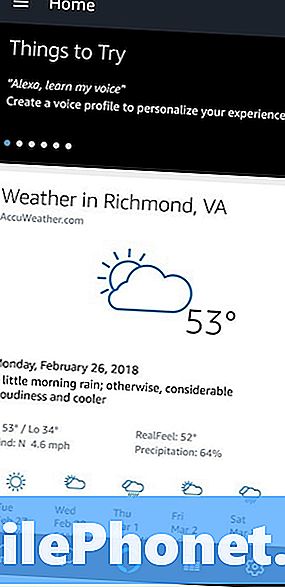
választ Zene, videó és könyvek a menüből.
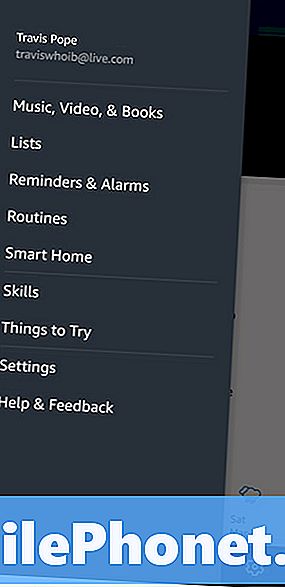
Most válassza ki Spotify a listán.
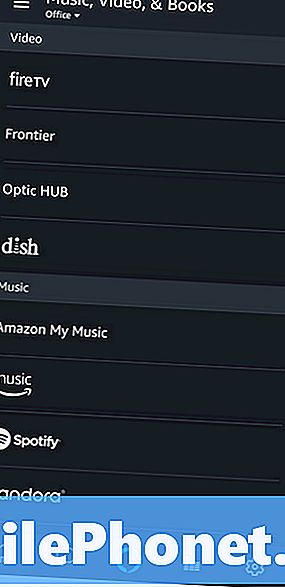
Jelentkezzen be Spotify. A fiók felhasználónevének és jelszavának meg kell egyeznie a már használt okostelefon hitelesítő adataival.
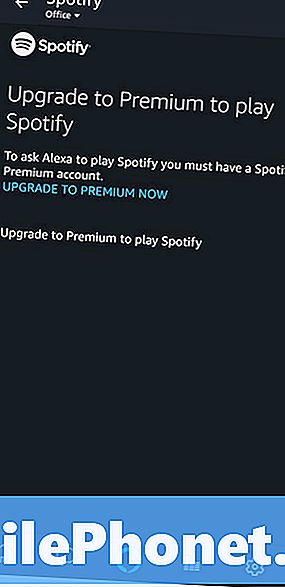
A Spotify Music az Amazon Echo streaming-jén a Spotify Premium-fiók egyik előnye. Ez ugyanaz a 9,99 $ egy hónapos előfizetés, amely feloldja az offline zenei letöltéseket és kikapcsolja a hirdetéseket. Egy diák kedvezményt kap a Spotify Music 4,99 dollárért havonta.
Olvassa el: Spotify Review: Mit kell tudni a bejelentkezés előtt
Add hozzá a „Spotify-tól” bármelyik parancsot a Spotify zenéjének lejátszásához az Echo-on. Például: „Alexa, a klasszikus zene lejátszása a Spotify-ből”, hogy Alexa Spotify-hez jusson, és kezdje a streaminget a Spotify-fiókjából. Ez műfajokkal, lejátszási listákkal, dalokkal és művészekkel működik.
Hogyan hallgasson zenét az Amazon Echo-on
Bonyolult az Amazon Echo-nál már meglévő zene élvezete. Most magában foglalja a különböző Alexa Skills, az Amazon Echo funkciók és a Bluetooth-kapcsolat patchworkjét, amikor az Amazon leállította, hogy a felhasználók feltöltsék zenéiket a szervereikre.
Bluetooth streaming az Amazon Echo-on
Adja át a már meglévő zeneszámot az eszközről az Amazon Echo készülékére a Bluetooth használatával. Szükséged lesz az okostelefonodra a telepített Alexa alkalmazással, hogy ezt a funkciót használni tudd.
Nyissa meg a Alexa alkalmazás az okostelefonon.
Érintse meg a gombot menü gombot a képernyő bal felső sarkában.
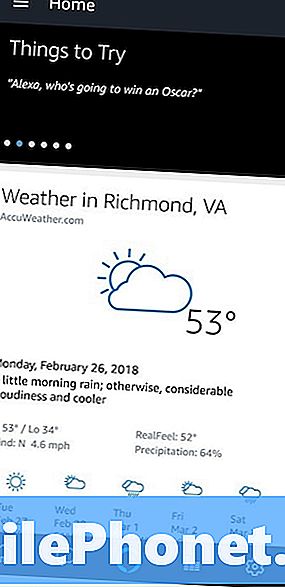
Érintse meg a gombot Beállítások opciót a menüben. Ez a második lehetőség a képernyő alján.
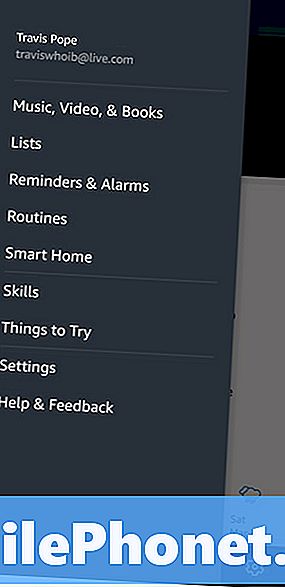
Válassza ki az Amazon Echo-t, amelyhez csatlakozni szeretne a Bluetooth-szal.
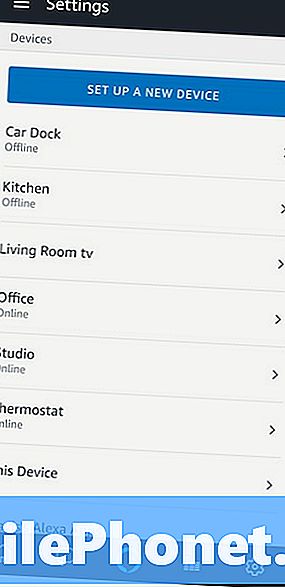
Érintse meg a gombot Bluetooth menüpontot.
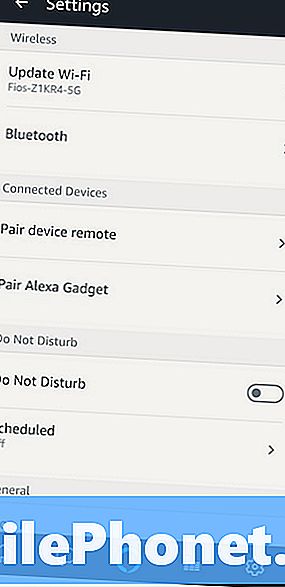
Most érintse meg a gombot Csatlakoztasson egy új eszközt gomb a képernyő alján.
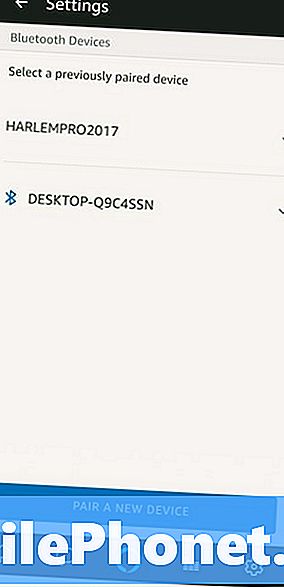
Nyissa meg okostelefon, tablet vagy PC Bluetooth-beállításokat, és párosítsuk az Echo-hoz, mint bármelyik fejhallgató vagy hangszóró. Az Alexa hangjelzéssel megerősíti a párosítást.
Ahhoz, hogy zenét hallgasson az Amazon Echo-on Bluetooth használatával, mondja el Alexa-nak, hogy „váltson a Bluetooth-ra”. A hangszórója megkeresi azt a készüléket, amelyhez párosodott, és hangot közvetít bármely alkalmazásából. Még mindig kapsz értesítéseket az Alexa-tól, amíg a hangszóró Bluetooth-hoz van csatlakoztatva.
Olvassa el: 30 Amazon Echo Tippek és trükkök
Zenét vásárol az Amazon Store-ból
Az Amazon Echo zenéjének meghallgatásának második módja az, hogy az Amazon Digital Music-ban minden új vásárlást más szolgáltatások helyett.
Az Amazon Digital Music-tól vásárolt zene automatikusan hozzáadódik a felhőkönyvtárhoz. Ez a könyvtár az Alexa számára látható, így bármelyik vásárlását az „Alexa play…” szóval, valamint a hallgatni kívánt album vagy dal nevének megadásával játszhatja le. Megerősíti a parancsot azzal, hogy azt mondja, hogy "a könyvtárából" folyik.
Az Amazon Digital Music-on keresztül vásárolt zene az Amazon Music alkalmazásokban is elérhető iOS, Android és Windows PC-k számára. Letöltheti azt is, amit közvetlenül a számítógépére vásárol a bolt webhelyéről.
Hogyan lehet hallgatni az Amazon Music Unlimited és az Amazon Prime Music Amazon Echo-on
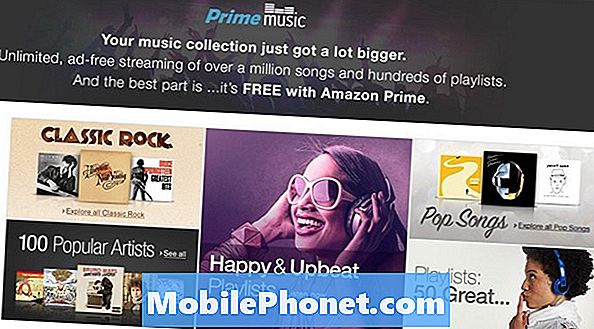
Az Amazon Music Unlimited és a Prime Music minden szolgáltatás legjobb zenei streaming élményét kínálja. Ez értelme, az Amazon valóban azt akarja, hogy a felhasználók feliratkozzanak a szolgáltatásaira.
Ha rendelkezik Amazon Prime előfizetéssel, már rendelkezik a Prime Music-tal. A Prime Music az albumok és dalok kis könyvtára, amit anélkül játszhatsz, hogy Amazon-t fizetnénk. Csak mondd, “Alexa, play…” és az album vagy dal nevét, amit hallgatni szeretnél. Ha a Prime Music könyvtárban van, azonnal elkezdi lejátszani ezt a dalt vagy albumot.
Amikor egy dal nem szerepel a Prime Music könyvtárban, az Alexa rövid előnézetet fog kapni és megkérdezi, hogy szeretne-e feliratkozni a Music Unlimited-re. A Music Unlimited rendelkezik a legnagyobb zenei könyvtárral, amely készen áll a streamingre. Az előfizetőknek 7,99 dollárt kell fizetniük azoknak, akik már rendelkeznek Amazon Prime-val, és 9,99 $ mindenki számára. Ezek a tervek az okostelefon, a tablet vagy a PC zenei adatfolyamát is kinyitják. Zene hozzáadása A korlátlan hozzáférés egyetlen Echo hangszóróhoz havonta 3,99 $.
Olvassa el: 3 ok, amiért nem kellene kilépnie a Spotify-ről az Amazon Prime Music számára
Bármikor játszhat lejátszási listán, albumon, dalcímen, műfajon vagy évtizeden keresztül a Music Music és Music Unlimited segítségével, mondván: „Alexa, play…” és a használni kívánt kifejezés. Mondd el: "Alexa, játszd le a zeneszámot ...", és mondj néhány szót, hogy Alexa keressen egy dalt, amit nem ismersz.
Hogyan lehet hallgatni az iHeartRadio-t az Amazon Echo-on

A kedvenc rádióállomások az Amazon Echo-n keresztül érhetők el az iHeartRadio készségen keresztül. Egy állomás meghallgatásához csak azt mondja: „Alexa play…”, és az állomás nevét vagy frekvenciáját, amelyet meg szeretne hallgatni. Ha az iHeartRadio tulajdonában áll egy állomás, akkor másodpercek alatt megkezdi az adatfolyamot. A podcastok lejátszása az iHeartRadio-ról az „Alexa, play…” és a podcast nevének megadásával. Hozzon létre egyéni iHeartRadio állomásokat a hangszóróról, mondván Alexának, hogy „Állítson egy állomást…” és a művész nevét.
Kapcsolja be okostelefonját iHeartRadio távirányítóvá a lejátszási listák és állomások könnyebb vezérlésére.
- Nyissa meg az Alexa alkalmazást okostelefonján vagy táblagépén.
- Érintse meg a gombot menü gomb a képernyő bal sarkában.
- Érintse meg a gombot Zene, videó és könyvek menüpontot.
- választ iHeartRadio listából.
A böngésző segítségével keresse meg kedvenc rádióállomásait vagy hozzon létre egy új előadói rádióállomást. A lejátszásvezérlők szintén megjelennek az Alexa alkalmazásban, ha a hangszórója nehezen hallja a parancsokat.
Hogyan lehet hallgatni Pandora az Amazon Echo

A Spotify-val ellentétben a Pandora Radio hallgatása az Amazon Echo-nál ingyenes. Az Alexát csak a meglévő Pandora-fiókjához kell kapcsolnia.
- Nyissa meg a Alexa alkalmazás az okostelefonon vagy táblagépen.
- Érintse meg a gombot menü gomb a képernyő bal sarkában.
- Érintse meg a gombot Zene, videó és könyvek menüpontot.
- választ Pandora a zenei lehetőségek listájából.
- Érintse meg a gombot Kapcsolja össze fiókját.
- Használja az alkalmazás hivatkozását, hogy megkapja a Pandora engedélyezési kódját.
Mondja el Alexának, hogy játsszon egy meglévő állomást, mondván: „Alexa, play…” és az állomás neve. Mondja el Alexának, hogy „fáradt egy dalt”, hogy bármikor eltávolítsa azt a rádióállomás forgatásából. Mondd: "Alexa, hagyd ki", hogy átugorj egy olyan dalt, amit nem szeretsz. Csak korlátlan számot kapsz, ha havonta 4,99 dollárért jelentkezel be a Pandora Plus-ra. Szükség van egy Pandora Premium előfizetésre, mielőtt bármilyen zeneszámot játszhatna, ahelyett, hogy egy állomásra támaszkodna. Ez az előfizetés havonta 9,99 dollárba kerül.
Hogyan lehet hallgatni a TuneIn Rádiót az Amazon Echo-on

Játsszon zenét az Amazon Echo-n keresztül a TuneIn készségen keresztül, egyáltalán nem. A szolgáltatás erősen integrálódik Alexa-ba.
Mondja el Alexa-nak, hogy „Play…” és a hallgatni kívánt állomás nevét vagy hívó betűit. Ha az internet megfelelően működik, másodperceken belül elkezdi az állomást. Podcastokat is játszik a TuneIn könyvtárából. Ehhez mondjuk: „Alexa play podcast…” és a meghallgatni kívánt műsorszám neve.
Kapcsolja be telefonja Alexa alkalmazását egy TuneIn Remote-ra, ha nem szereted ezt az Alexa képességet a hangoddal vezérelni.
- Nyissa meg a Alexa
- Érintse meg a gombot menü
- Érintse meg a gombot Zene, videó és könyvek menüpontot.
- Koppintson a Beállít.
Az alkalmazás segítségével böngészhet az új rádióállomásokra az általuk lejátszott zene típusától vagy a megjelenített műsoroktól. Az alkalmazás tetején található keresőmező lehetővé teszi egy adott rádióállomás keresését.
Miért nem hallgathat Apple Music-ra az Amazon Echo-on

Sajnos az Apple Music nem játszható le az Amazon Echo-nál hangutasítással. Azonban a Bluetooth-on és a második eszközön keresztül is továbbíthatja a szolgáltatást.
Olvassa el: Apple Music tippek és trükkök
Az Apple Music Amazon Echo-on történő közvetítéséhez párosítsa okostelefonját vagy táblagépét az Echo-hoz.
- Nyissa meg a Alexa
- Érintse meg a gombot menü gombot a képernyő bal felső sarkában.
- Érintse meg a gombot Beállítások opciót a menüben. Ez a második lehetőség a képernyő alján.
- Válassza ki az Amazon Echo-t, amelyhez csatlakozni szeretne a Bluetooth-szal.
- Érintse meg a gombot Bluetooth menüpontot.
- Most érintse meg a gombot Csatlakoztasson egy új eszközt gomb a képernyő alján.
Miután befejezte a készülék párosítását a hangszóróval, nyissa meg az Apple Music alkalmazást. Már telepítve van az iPhone és iPad készülékekre. Telepítse az iTunes for Windows programot, hogy hozzáférjen az Apple Music-hoz a számítógépén, és használja az Apple Music-ot Android-ra az Android-eszköz szolgáltatásának streameléséhez.
Mondja el az Alexa-nak, hogy „Kapcsoljon Bluetooth-ra”, és válassza ki, mit szeretne hallgatni az Apple Music alkalmazásban.
Az Apple várhatóan nem indít Apple Music Alexa készségeket most, amikor a HomePod hangszórói rendelkezésre állnak. Beépített Apple Music támogatással rendelkezik.
Olvassa el: 3 ok arra, hogy megvásárolja az Apple HomePod & 4 okot
30 Amazon Echo Tippek és trükkök

































